
Nur wenig Zeit? So kündigst Du Dein McAfee Abo und erhältst eine Rückerstattung in 2024:
- 1. Kündige Dein McAfee Abonnement. Kündige die automatische Vertragsverlängerung von McAfee, wende Dich an den Kundendienst von McAfee und bitte um eine Rückerstattung.
- 2. Deinstalliere McAfee. Öffne die Einstellungen Deines Computers und entferne alle McAfee-Anwendungen.
- 3. Installiere Dir ein alternatives Antivirenprogramm. Lade Dir ein alternatives Antivirenprogramm wie Norton herunter und installiere es auf Deinem Gerät, um auch weiterhin vor Malware geschützt zu sein in 2024.
Ein laufendes McAfee-Abonnement zu kündigen und eine Rückerstattung zu erhalten, ist ganz einfach. Wenn Du ein neuer McAfee-Abonnent bist, musst Du die Erstattung nur innerhalb von 30 Tagen nach Beginn Deines Jahresabonnements beantragen. Sollte Dein Abonnement den ersten Abrechnungszyklus schon hinter sich haben, hast du 60 Tage Zeit, um eine Rückerstattung zu beantragen.
Um die Geld-zurück-Garantie nutzen zu können, musst Du aber mindestens ein Jahresabonnement von McAfee abgeschlossen haben. Wenn Du ein Monatsabonnement kündigst, endet Dein Abonnement am Ende des nächsten Abrechnungszyklus, aber Du erhältst keine Rückerstattung.
Sobald Du eine Rückerstattung erhalten und McAfee deinstalliert hast, solltest Du Dich für ein alternatives Antivirenprogramm entscheiden. Um Dich bei der Entscheidung zu unterstützen, haben wir eine Liste der besten McAfee Alternativen in 2024 zusammengestellt.
Egal, ob Du einen PC, Mac, ein iPhone oder ein Android-Gerät verwendest, die Schritte, um Dein McAfee-Abonnement zu kündigen und eine Rückerstattung zu erhalten sind grundsätzlich die gleichen und werden in diesem Artikel beschrieben.
💰 McAfees Rückerstattungs- und Geld-zurück-Garantie: McAfee bietet eine 30-tägige Geld-zurück-Garantie für Jahresabonnements. Wenn Du McAfee schon so lange hast, dass sich Dein Jahresabonnement automatisch verlängert hat, hast Du sogar 60 Tage Zeit, um zu kündigen und eine Rückerstattung zu beantragen. Die Geld-zurück-Garantie gilt für alle Produkte von McAfee, einschließlich der Business-Produkte.
So kündigst Du Dein McAfee Abo (Schritt-für-Schritt-Anleitung)
- 💻 So kündigst Du Dein McAfee Abo auf Deinem Windows- oder Mac-Computer.
- 📱 So kündigst Du Dein McAfee Abo auf Deinem iPhone oder iPad.
- 🤖 So kündigst Du Dein McAfee Abo auf Deinem Android-Gerät.
So kündigst Du Dein McAfee Abo auf Deinem Windows- oder Mac-Computer
- Begib Dich auf die Support-Seite von McAfee’s (https://service.mcafee.com/?locale=de-DE) und logge Dich in Dein Konto ein.
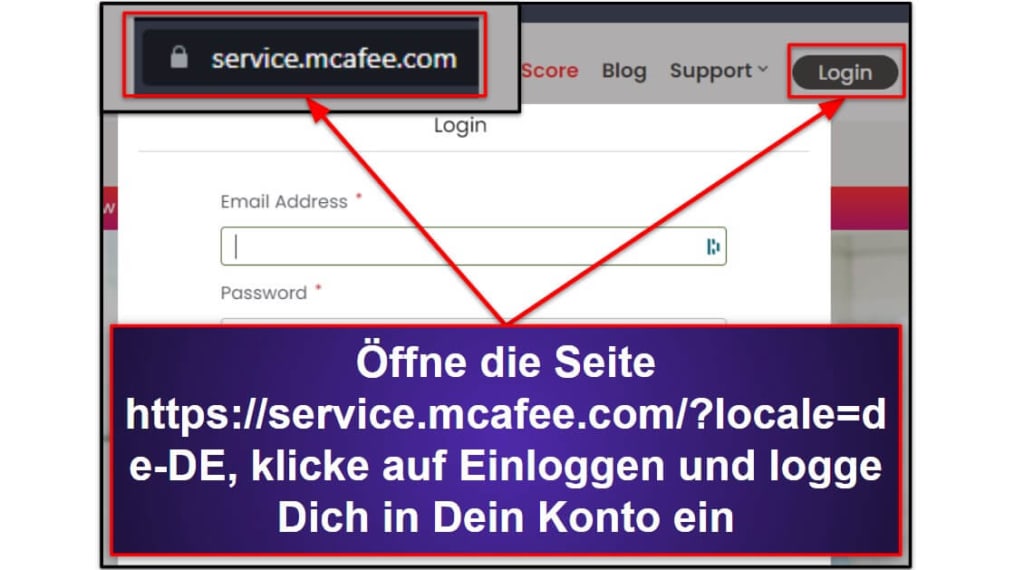
- Klicke auf das Menü-Icon (᎒᎒᎒) oben rechts in der Ecke und anschließend auf Mein Konto.
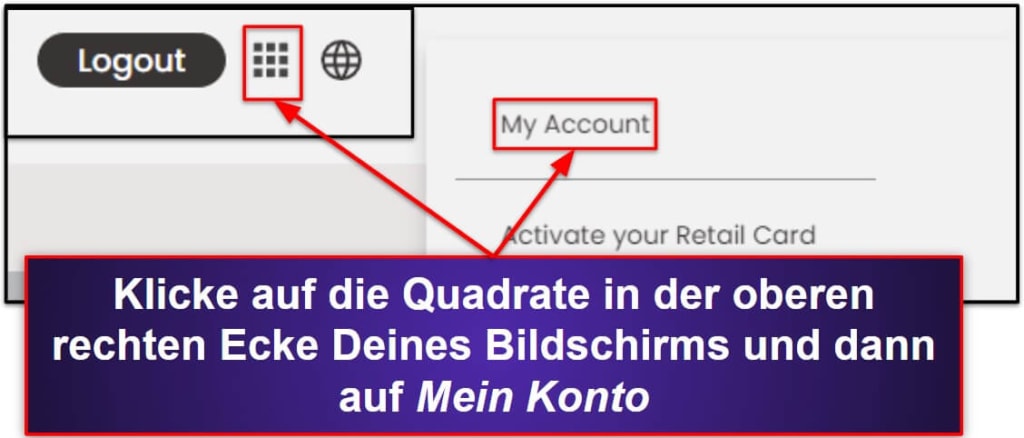
- Im Dashboard Deines Kontos musst Du dann Automatische Verlängerung klicken.
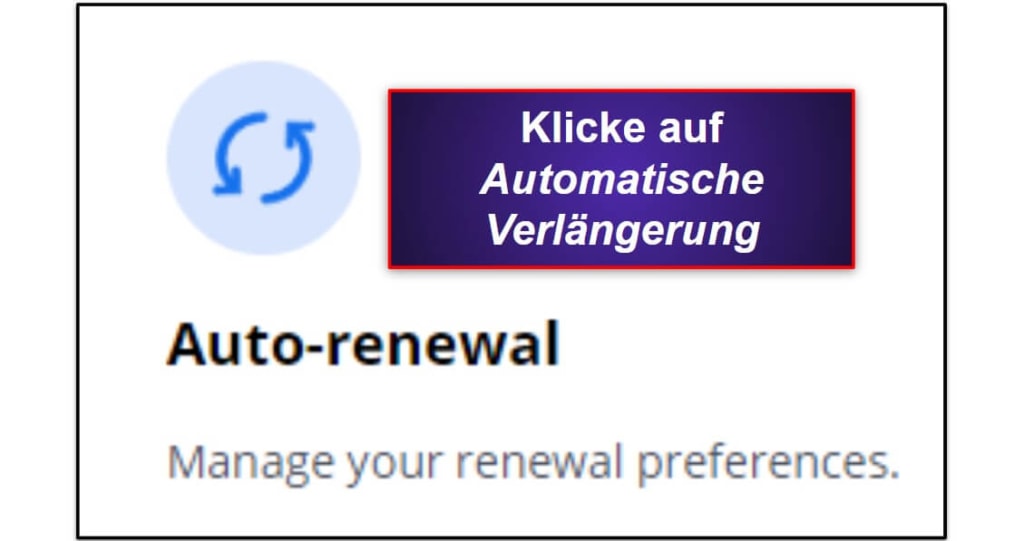
- Klicke nun auf Einstellungen aktualisieren und dann auf Mitgliedschaft beenden.
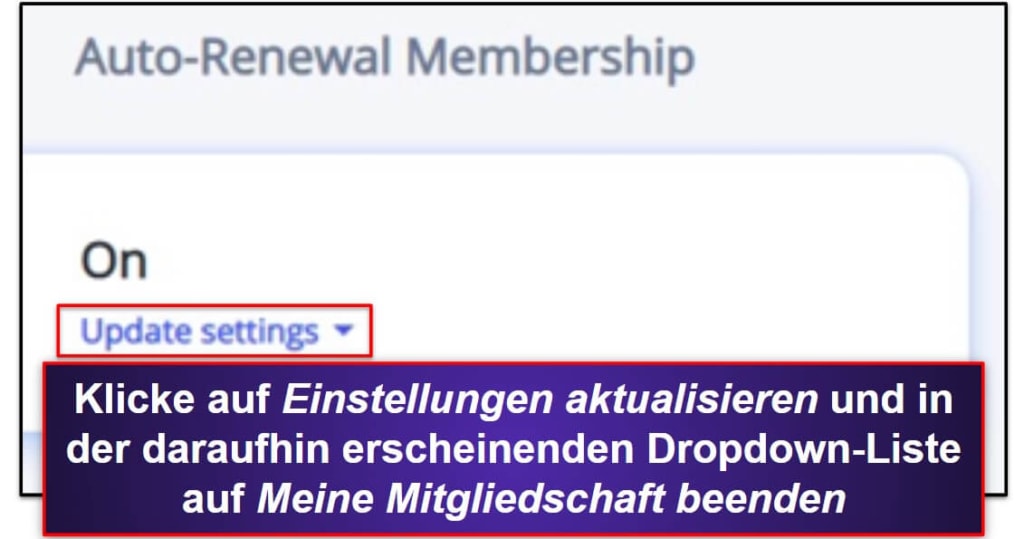
- Es öffnet sich ein neues Fenster, in dem Du die Beendigung des Abos erneut bestätigen musst.
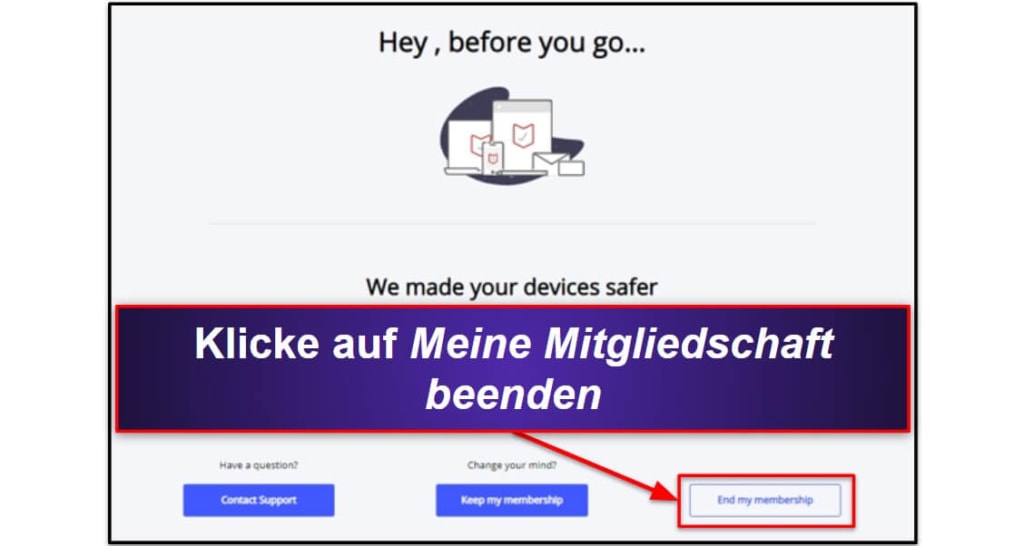
- Stelle sicher, dass Du Anspruch auf eine Rückerstattung hast. Dazu kannst Du zum Beispiel den virtuellen Assistenten von McAfee nutzen.
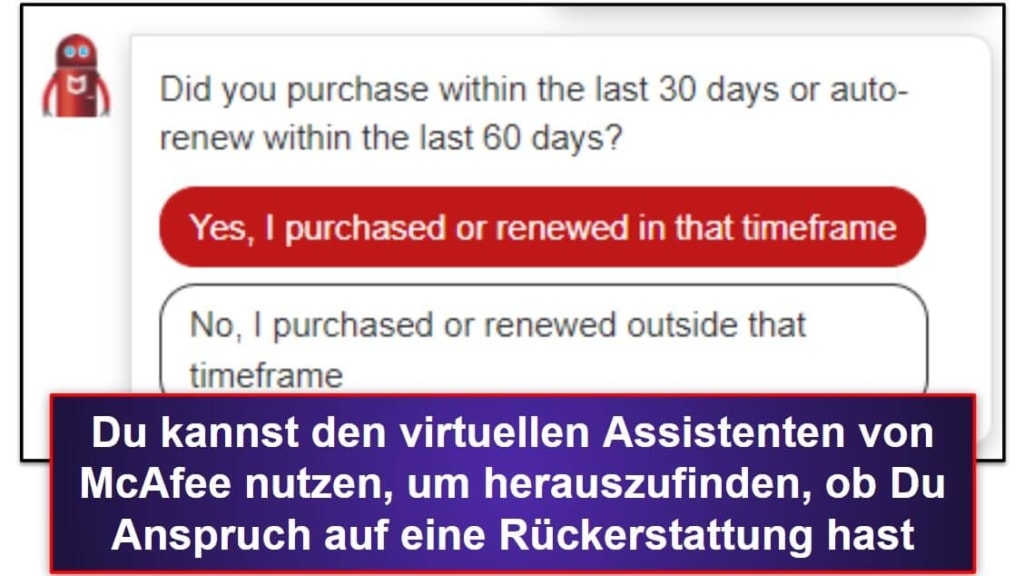
- Wenn Du ein Anrecht auf eine Rückerstattung hast, dann kehre zurück zu https://service.mcafee.com/?locale=de-DE und klicke auf Rückerstattung beantragen.
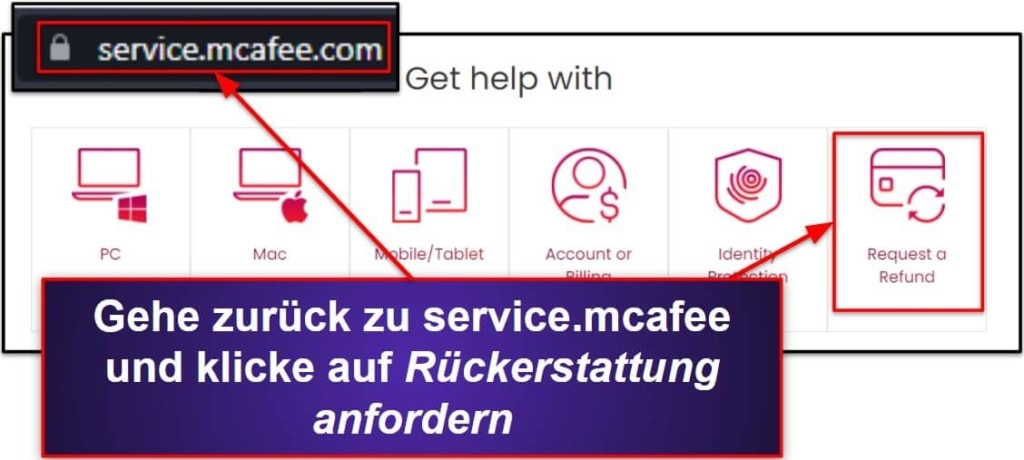
- Überprüfe Deinen Standort und Deine Spracheinstellungen und klicke erneut auf Rückerstattung beantragen.
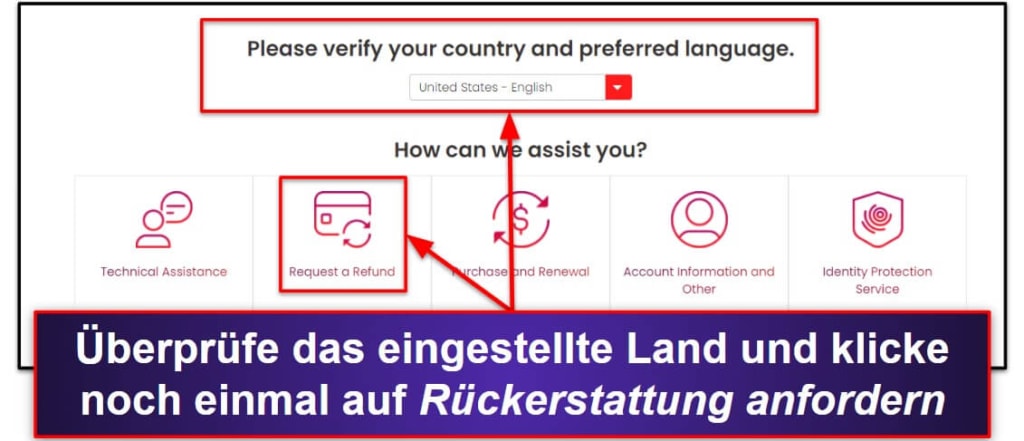
- Du gelangst nun zu einem Bildschirm, auf dem du angeben musst, warum Du eine Erstattung möchtest.
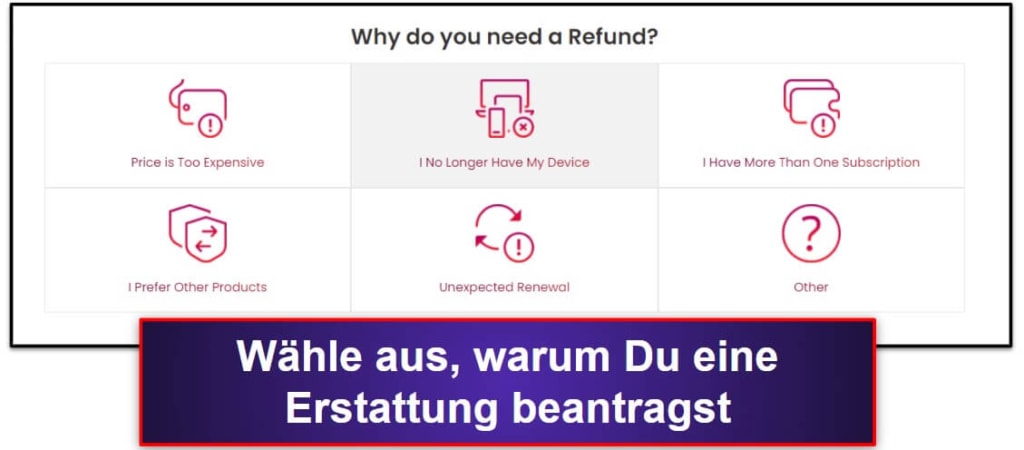
- Sobald Du ausgewählt hast, warum Du für eine Rückerstattung berechtigt bist, erhältst Du genauere Anweisungen, wie Du Dich mit McAfee in Verbindung setzen und eine Rückerstattung beantragen kannst. Diese Anweisungen können je nach Deinem Standort variieren.
Für die meisten Nutzer gibt es nur eine Möglichkeit: Sie müssen den McAfee-Kundendienst anrufen, um die Rückerstattung zu beantragen. In Abhängigkeit von Deinem Standort wird Dir auch die passende Telefonnummer eingeblendet. Wenn Du das McAfee-Supportteam anrufst, solltest Du Deine Daten bereithalten (z.B. die Abonnementnummer, Deine Rechnungsadresse, Deine E-Mail-Adresse, Deine Telefonnummer und die Kredit-/Debitkarte, mit der Du Dein Abonnement bezahlt hast).
Einigen Nutzern ermöglicht es McAfee auch, die Rückerstattung online zu beantragen. Dazu musst Du Dich in Deinem McAfee-Konto anmelden, auf den Menüpunkt Abonnement verwalten klicken und dann neben dem Abonnement, für das Du eine Rückerstattung beantragen möchtest, die Option Stornieren / Erstattung auswählen.
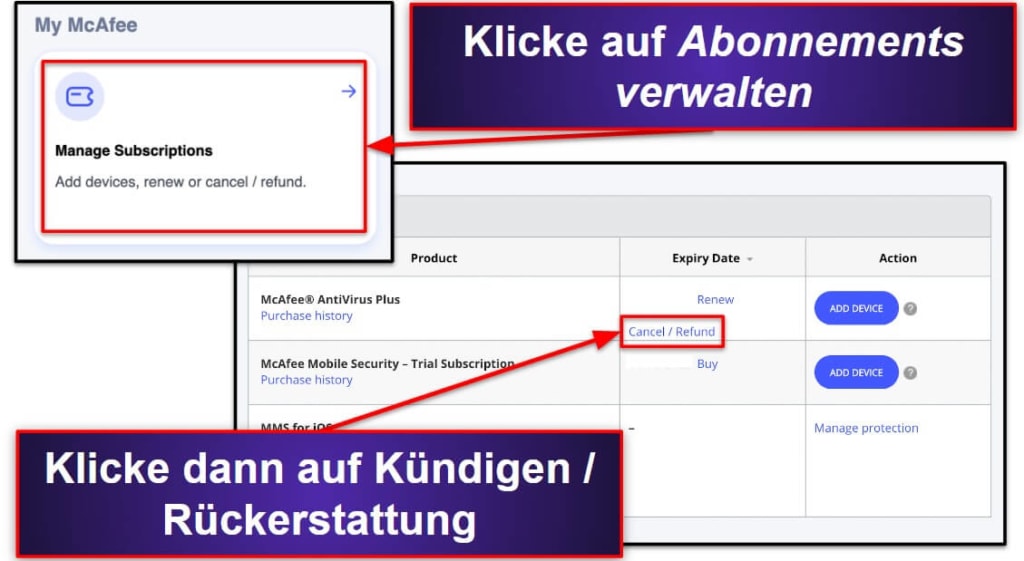
Als Nächstes wirst Du zu einer Seite weitergeleitet, auf der Du den Grund für Deinen Erstattungsantrag auswählen musst. Wähle hier die Option, die Deinem Grund am besten entspricht.
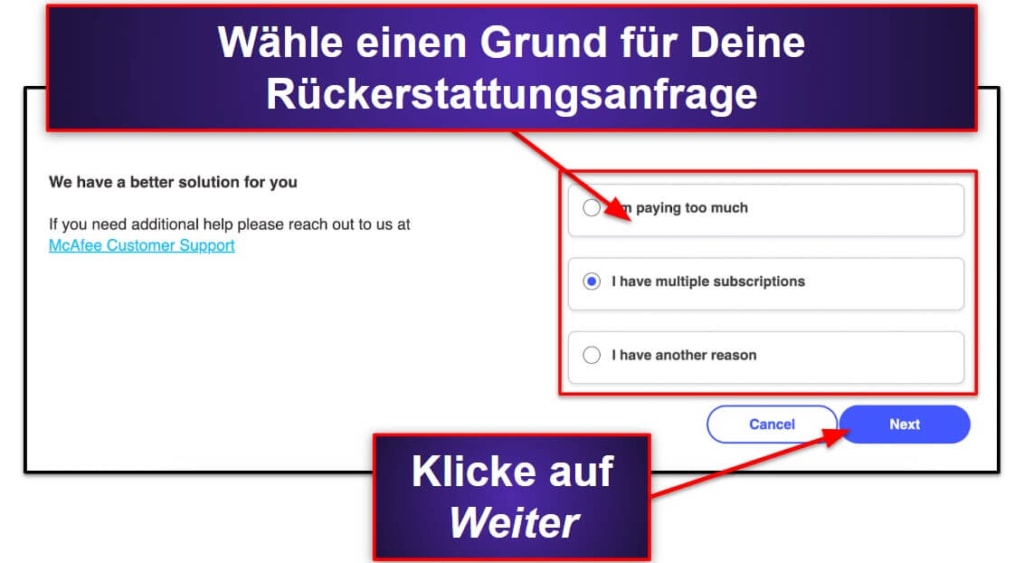
Du wirst dann gefragt, ob Du mit einem Supportmitarbeiter sprechen möchtest. Sollte dem nicht so sein, klicke auf Nein, mit meiner Kündigung/Erstattung fortfahren. Auf der nächsten Seite musst Du dann nur noch Deine Stornierung bestätigen und Deine Erstattung beantragen, indem Du auf Vertrag beenden & Erstattung akzeptieren klickst.
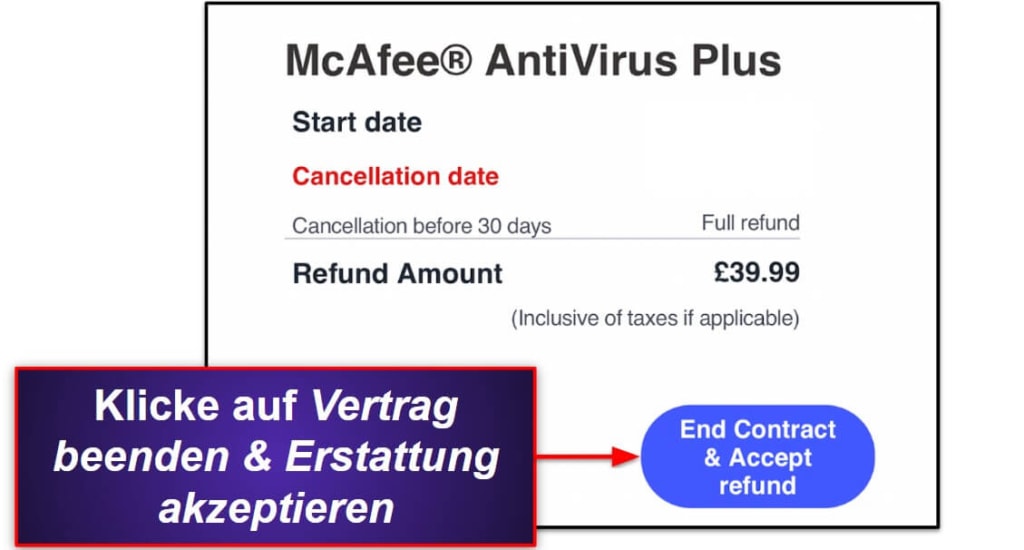
Sobald dies geschehen ist, wird Deine Rückerstattung bearbeitet und Du solltest Dein Geld innerhalb von 3-5 Werktagen zurückerhalten.
- Wähle ein alternatives Antivirenprogramm. Norton ist unsere favorisierte Alternative zu McAfee. Wie auch McAfee erzielt Norton eine 100%ige Malware-Erkennungsrate, bietet aber mit seinem Passwort-Manager, den mobilen Apps und den Kindersicherungsfunktionen ausgereiftere Zusatzfunktionen als die jeweiligen Gegenstücke von McAfee. Bitdefender ist eine weitere exzellente Alternative (deren Cloud-basierter Scanner Dein System im Gegensatz zum McAfee-Scanner nicht verlangsamt). Für Mac-Nutzer ist Intego unsere bevorzugte Wahl.
So kündigst Du Dein McAfee Abo auf Deinem iPhone oder iPad
Wenn Du Dein McAfee-Abonnement online erworben hast, kannst Du den obigen Anweisungen folgen, um Dein Abonnement zu kündigen und dann McAfee von Deinem iOS-Gerät deinstallieren. Hast Du das Abo jedoch über den Apple App Store gekauft, musst Du die folgenden Anweisungen befolgen.
Um ein McAfee-Abonnement auf Deinem iPhone oder iPad zu kündigen, musst Du zuerst die iOS-Einstellungen öffnen.
- Oben im Einstellungsmenü siehst Du Deinen Namen. Tippe auf diesen und dann auf Abonnements.
- Suche McAfee in der Liste und tippe auf Abo kündigen. Anschließend wirst Du aufgefordert, Deine Kündigung zu bestätigen. Tippe dazu auf Bestätigen.
Um eine Rückerstattung zu beantragen, musst Du dann die Seite reportaproblem.apple.com aufrufen. Du kannst dies von Deinem iOS-Gerät oder einem PC oder Mac aus tun.
- Melde Dich mit deiner Apple ID an und wähle dann unter “Womit können wir dir helfen?” die Option Rückerstattung anfordern.
- Wähle in der zweiten Dropdown-Liste den Grund aus, warum Du eine Erstattung beantragst.
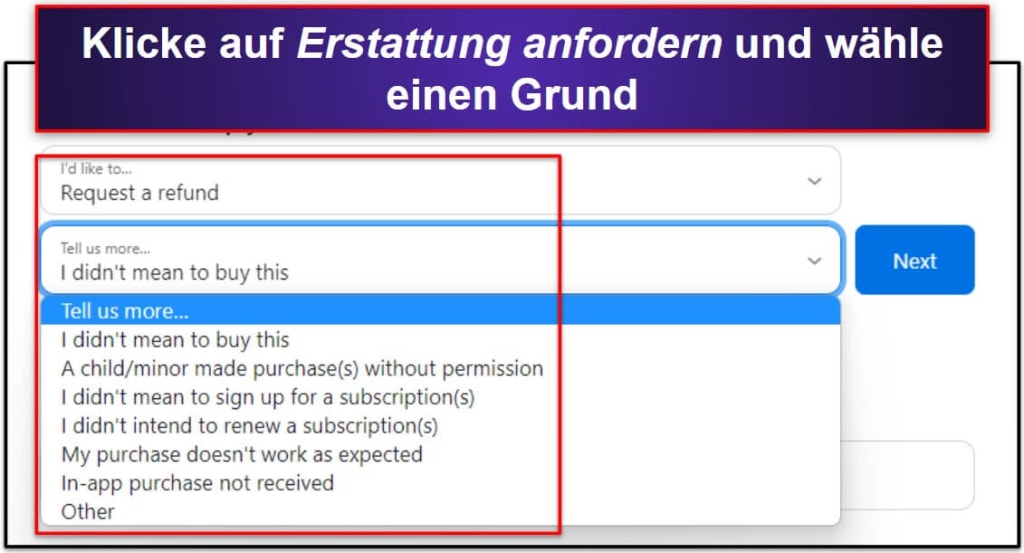
- Wähle auf dem nächsten Bildschirm McAfee aus der Liste der gekauften Artikel aus und tippe dann auf Senden. Apple wird sich kurz darauf bei Dir melden und Dir mitteilen, ob Deine Rückerstattungsantrag angenommen wurde oder nicht.
- Wähle ein alternatives Antivirenprogramm für iOS. Unserer Meinung nach ist Norton eine der besten Sicherheits-Apps für iOS. Die App bietet SMS-Filter, Internetschutz, Anti-Diebstahl-Tools und Kindersicherungsfunktionen zu einem günstigen Preis. Aber auch TotalAV bietet eine wirklich hervorragende iOS-Sicherheits-App mit Phishing-Schutz, einem schnellen VPN, Überwachung von Datenschutzverletzungen und mehr.
So kündigst Du Dein McAfee Abo auf Deinem Android-Smartphone oder -Tablet
Wenn Du Dein McAfee-Abonnement online gekauft hast, kannst Du die obigen Anweisungen befolgen, um Dein Abonnement zu kündigen und McAfee dann von Deinem Android-Gerät zu deinstallieren. Wenn Du das Abo jedoch im Google Play Store abgeschlossen hast, musst Du die folgenden Anweisungen befolgen.
Um McAfee auf Android zu kündigen, musst Du zuerst die McAfee Security: Antivirus VPN App öffnen.
- Tippe auf das Zahnrad-Symbol am unteren Rand des Bildschirms.
- Tippe auf Mein Konto.
- Tippe auf Konto verwalten.
- Dein Webbrowser wird geöffnet. Melde Dich mit deinen McAfee-Kontodaten an.
- Scrolle nach unten und tippe auf Automatische Verlängerung.
- Tippe neben das Abo, dessen automatische Verlängerung Du unterbinden möchtest. Klicke anschließend auf Einstellungen aktualisieren und dann auf Meine Mitgliedschaft beenden.
- Daraufhin öffnet sich ein “Bevor du gehst…”- Fenster. Tippe hier auf Meine Mitgliedschaft beenden.
- Wenn Du Anspruch auf eine Rückerstattung hast, musst Du nun den McAfee-Support kontaktieren. Je nach Deinem Standort musst Du dazu eine bestimmte Nummer anrufen:
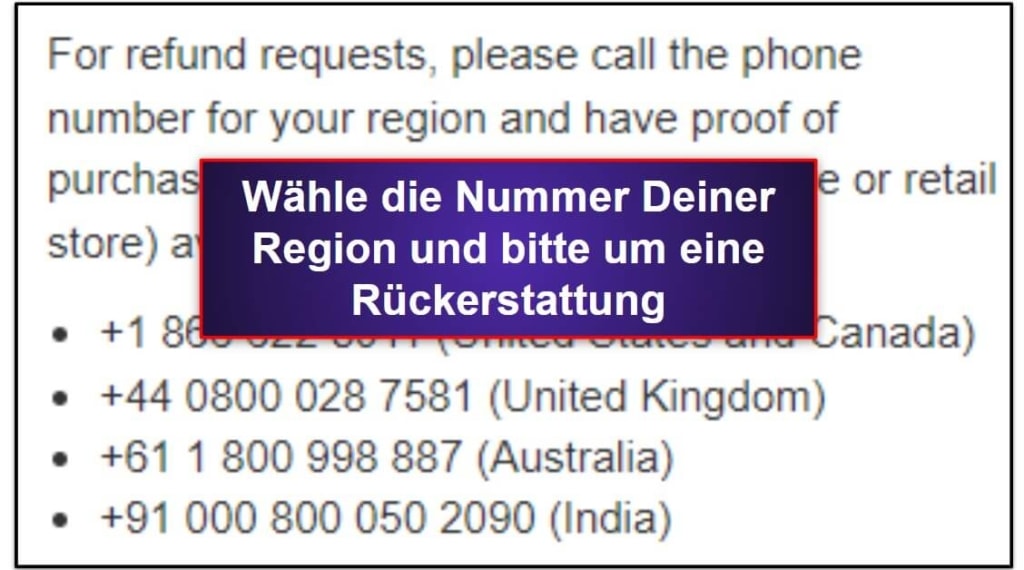
Stelle sicher, dass Du einen Kaufnachweis und den Shop, an dem Du McAfee gekauft hast, zur Hand hast.
- Jetzt solltest Du Dich nach einer alternativen Antiviren-App für Android umschauen. Es gibt viele gute Optionen auf dem Markt in 2024, von denen Norton Mobile Security unser Favorit ist. Die App bietet 100% Malware-Erkennungsraten, einen App-Sicherheitsscanner, Web-Schutz, Wi-Fi-Netzwerküberwachung und ein gutes VPN. Gut gefällt uns auch die Android-App von Bitdefender, die einen ausgezeichneten Virenscanner, Anti-Diebstahl-Tools, Kindersicherungsfunktionen und ein besseres VPN als Norton bietet.
Anmerkung der Redaktion: Intego und diese Website gehören zur gleichen Eigentümergruppe.
Die besten McAfee Alternativen in 2024
Kurzer Überblick über die besten McAfee Alternativen in 2024
- 🥇 1. Norton — Beste Premium-Alternative zu McAfee in 2024.
- 🥈 2. Bitdefender — Funktionsreiche Alternative zu McAfee.
- 🥉 3. Intego — Beste McAfee-Alternative für den Mac.
🥇1. Norton — Beste Premium-Alternative zu McAfee in 2024

Norton 360 ist das insgesamt beste Antivirenprogramm in 2024. Es bietet eine hervorragende Malware-Erkennungsrate und eine Vielzahl leistungsstarker Sicherheitstools (von denen viele die vergleichbaren Funktionen von McAfee übertreffen). Das Programm nutzt maschinelles Lernen und fortschrittliche heuristische Analysen, um alle Arten von Malware zu finden und zu entfernen, darunter Trojaner, Würmer, Rootkits und Ransomware.
Norton hat 100% der Malware-Samples, die ich auf meinem Windows-PC und meinen Android-Geräten installiert habe, erkannt und entfernt (sowohl mit dem On-Demand-Scanner als auch mit der Echtzeit-Malware-Erkennung).
Norton 360 bietet:
- Smart-Firewall.
- VPN (mit unbegrenztem Datenvolumen).
- Cloud-Speicher.
- Web-Schutz.
- Passwort-Manager.
- Schutz vor Identitätsdiebstahl (nur US-Nutzer).
- Und weitere Features…
Der Web-Schutz und die intelligente Firewall von Norton sind genauso gut wie die adäquaten Gegenstücke von McAfee – beide Funktionen sind in der Lage, fortschrittliche Exploit-Angriffe, Phishing-Links und Netzwerkeinbrüche weitaus effektiver zu blockieren als der integrierte Browserschutz und die Standard-Firewalls. Aber der Web-Schutz von Norton ist auf mehr Plattformen verfügbar als der von McAfee. Norton unterstützt sowohl Windows als auch macOS, während der Web-Schutz von McAfee nur Windows unterstützt.
Außerdem ist der LifeLock-Identitätsdiebstahlschutz von Norton (nur für US-Nutzer) dem Schutz von McAfee weit überlegen. Norton bietet eine Versicherung für Schäden durch Identitätsdiebstahl in Höhe von bis zu 1 Million US-Dollar sowie eine Live-Überwachung der Kreditauskunft und Live-Unterstützung durch geschulte Fachleute (McAfee bietet lediglich ein automatisches Überwachungsprogramm, das Dich warnt, wenn Deine Daten in einer öffentlichen Datenbank für Datenschutzverletzungen auftauchen).
Alle Tarife von Norton sind großartig und je nach Anforderungen für verschiedene Zielgruppen interessant. Unser Favorit ist Norton 360 Deluxe. Dieser kostet nur 49,99 $ / Jahr* und schützt bis zu 5 Geräte. Ergänzend zu den oben genannten Funktionen von Norton 360 gibt es hier noch Darknet-Überwachung und Kindersicherungsfunktionen mit dazu. Wenn Du in den USA lebst, empfehlen wir Dir Norton 360 mit LifeLock Select, der 99,99 $ / Jahr* kostet und neben allen Funktionen von Norton 360 Deluxe mit LifeLock auch noch exzellenten Schutz vor Identitätsdiebstahl bietet. Auf alle Tarife von Norton wird eine 60-tägige Geld-zurück-Garantie gewährt.
Hier geht’s zum ausführlichen Norton Review
🥈2. Bitdefender — Leichtgewichtige Alternative zu McAfee
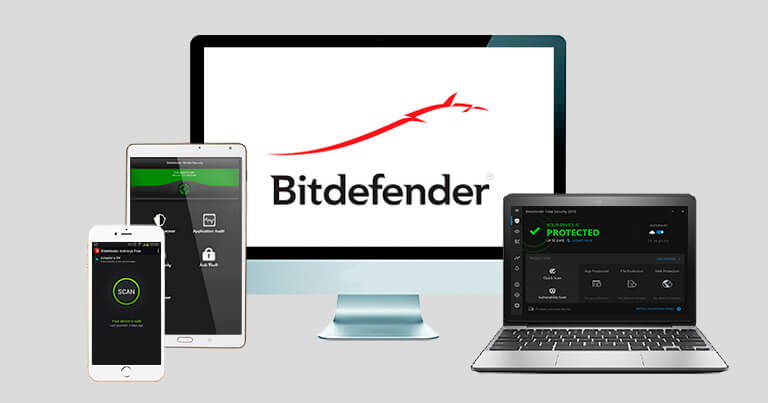
Bitdefender ist eine hervorragende und funktionsreiche Alternative zu McAfee, deren Malware-Scans die Geräteperformance nicht beeinflussen. Bitdefender nutzt eine Cloud-basierte Technologie, um Deine Geräte auf Malware zu scannen. Dadurch ist es weniger wahrscheinlich, dass das System während der Scans ausgebremst wird (eine der Hauptbeschwerden von McAfee-Nutzern ist die spürbare Verlangsamung des Systems während der Scans).
Ähnlich wie Norton hat der Malware-Scanner von Bitdefender jedes Malware-Sample in knapp einer Stunde gefunden. Es war auch keine Verlangsamung des Systems während des Scans spürbar, sodass ich Aktivitäten mit hoher CPU-Leistung wie Spiele und HD-Videostreaming durchführen konnte.
Bitdefender bietet folgende Funktionen:
- On-Demand Malware-Scanner.
- Echtzeit-Malware-Schutz.
- Web-Schutz.
- VPN (Virtuelles Privates Netzwerk).
- Kindersicherungsfunktionen.
- Webcam-Schutz.
- Diebstahl-Schutz.
- Passwort-Manager.
- Und weitere Funktionen…
Uns gefiel der Diebstahlschutz von Bitdefender besonders gut. Ich habe diese Funktion auf meinem Windows 11 Laptop getestet und konnte den Standort des Laptops ganz einfach von meinem Telefon aus verfolgen. Außerdem konnte ich meinen Laptop aus der Ferne sperren und Nachrichten an ihn senden, was im Falle eines Verlusts wirklich hilfreich sein kann.
Die Tarife von Bitdefender starten bei 29,99 $ / Jahr. Der nur zum Schutz von Windows-Rechnern geeignete Tarif Internet Security kostet 42,49 $ / Jahr und ist somit preiswerter als McAfee’s Individual Tarif. Bitdefender Total Security (49,99 $ / Jahr) schützt PCs, Macs und Mobilgeräte, und bietet darüber hinaus auch noch exzellente System-Optimierungstools. Bitdefender Premium Security ist der einzige Tarif von Bitdefender, bei dem das Datenvolumen des VPNs unbegrenzt ist. Der Tarif kostet Dich dann aber auch 79,99 $ / Jahr. Bitdefender bieten alle eine 30-tägige Geld-zurück-Garantie.
Bitdefender jetzt installieren
Hier geht’s zum ausführlichen Bitdefender review
🥉3. Intego — Beste McAfee-Alternative für den Mac
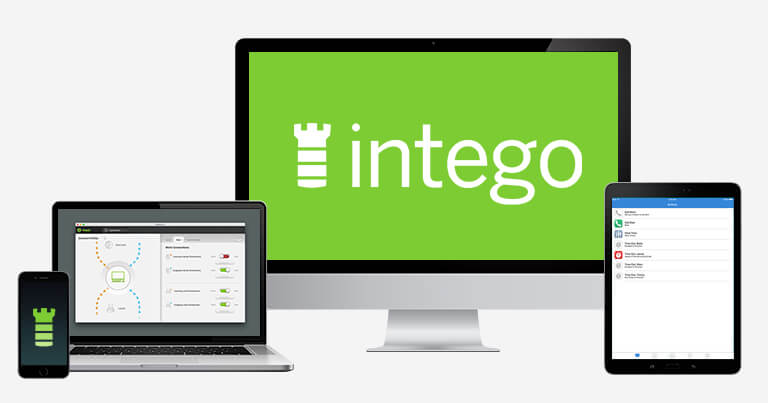
Intego bietet einen intelligenten Malware-Scanner, der 100% der auf deinem Mac-Computer installierten Malware-Samples erkennen konnte. Der Scanner von Intego ist der beste macOS-Virenscanner auf dem Markt und eine großartige Option für Nutzer von Mac-Geräten, die eine Alternative zu McAfee suchen.
Intego bietet auf dem Mac:
- Echtzeit-Schutz.
- On-Demand Malware-Scanner.
- Intelligente Firewall.
- Bereinigungs- und Optimierungstools.
- Web-Schutz.
Die Firewall von Intego ist ein echtes Standout-Feature und hat im Test sehr gut funktioniert. Sie erkennt automatisch, ob Du Dich zu Hause, am Arbeitsplatz oder in einem öffentlichen Wi-Fi-Netzwerk befindest und passt die Firewall-Einstellungen entsprechend an. Als ich es in einem Café testete, hat die Firewall ihre Sicherheitsmaßnahmen selbstständig verschärft und die meisten eingehenden Verbindungen verhindert. McAfee bietet zwar auch eine wirklich gute Firewall, aber Du musst die Sicherheitsstufe je nach Art des Netzwerks, mit dem du verbunden bist, manuell anpassen.
Auch die Tools zur Systembereinigung und -optimierung sind gut. In weniger als 5 Minuten haben sie eine Vielzahl von Junk-Dateien auf meinem Gerät gefunden und rund 20 GB Festplattenspeicherplatz bereinigt. Schön ist, dass Du genau festlegen kannst, nach welchen Junk-Dateien Intego suchen soll, so dass erfahrene Benutzer mehr Freiheit bei der Reinigung ihres Macs haben.
Die beiden Haupttarife von Intego heißen Mac Premium Bundle X9 und Mac Internet Security X9. Der Tarif Mac Internet Security X9 (19,99 $ / Jahr) bietet Malware-Schutz und die intelligente Firewall von Intego. Das Mac Premium Bundle X9 kostet 34,99 $ / Jahr und fügt dem noch exzellente Optimierungstools und Kindersicherungsfunktionen hinzu. Du kannst Intego auch für Windows erwerben, aber die Windows-Schutzfunktionen sind nicht so gut wie die von Norton oder Bitdefender.
Hier geht‘s zum ausführlichen Intego Review
So deinstallierst Du McAfee und alle seine Dateien von Deinen Geräten
Nachdem Du ein alternatives Antivirenprogramm ausgewählt und installiert hast, musst Du McAfee deinstallieren. Je nachdem, welches System Du verwendest, unterscheiden sich diese Schritte leicht. Springe am besten direkt zu dem für Dich relevanten Abschnitt.
- McAfee von Windows PC oder Laptop deinstallieren.
- McAfee von einem Mac deinstallieren.
- McAfee vom iPhone oder iPad deinstallieren.
- McAfee von einem Android-Smartphone oder –Tablet deinstallieren.
McAfee von Windows PC oder Laptop deinstallieren
- McAfee unter Windows 11 deinstallieren.
- McAfee unter Windows 10 deinstallieren.
- McAfee unter Windows 8 deinstallieren.
- McAfee unter Windows 7 deinstallieren.
McAfee unter Windows 11 deinstallieren
- Klicke auf das Start Icon am unteren Rand des Bildschirms.
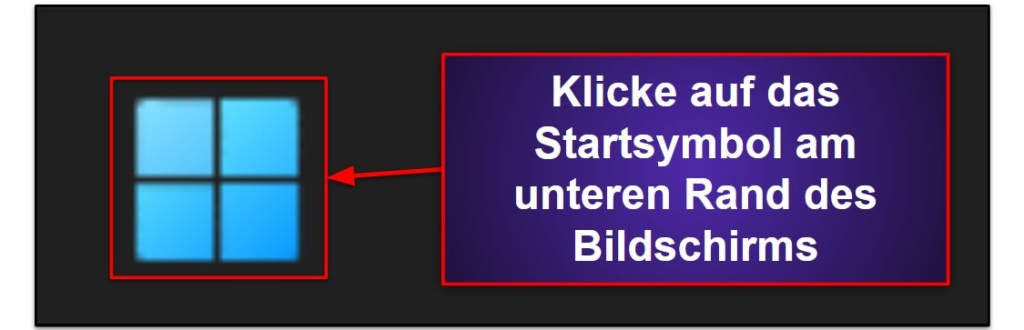
- Gib in das Suchfeld oben im Startmenü “Programme” ein.
- Suche und klicke auf Programme hinzufügen oder entfernen.
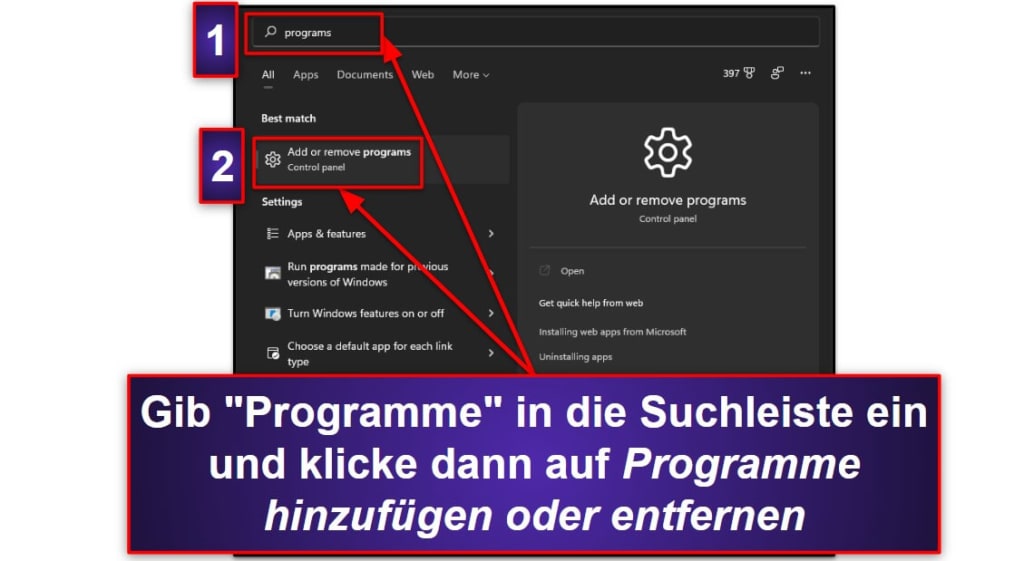
- Scrolle in der App-Liste nach unten, bis Du zu den Programmen gelangst, die mit McAfee zusammenhängen. Klicke auf die 3 horizontalen Punkte neben dem jeweiligen McAfee-Programm und klicke auf Deinstallieren.
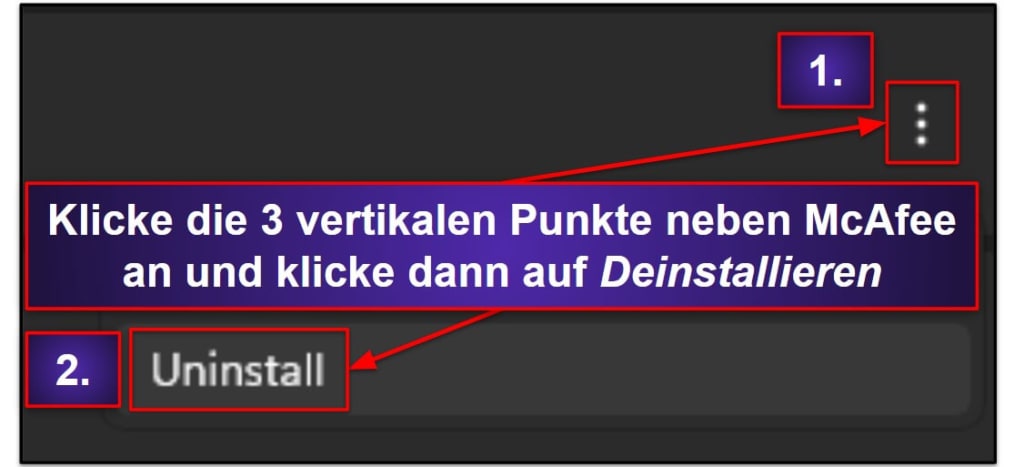
- Folge dem Deinstallationsassistenten von McAfee. Sobald er abgeschlossen ist, hast Du McAfee erfolgreich von Deinem Windows 11 PC deinstalliert.
McAfee unter Windows 10 deinstallieren
- Gib “Entfernen” in die Suchleiste neben der Schaltfläche Start ein und klicke auf Programme hinzufügen oder entfernen.
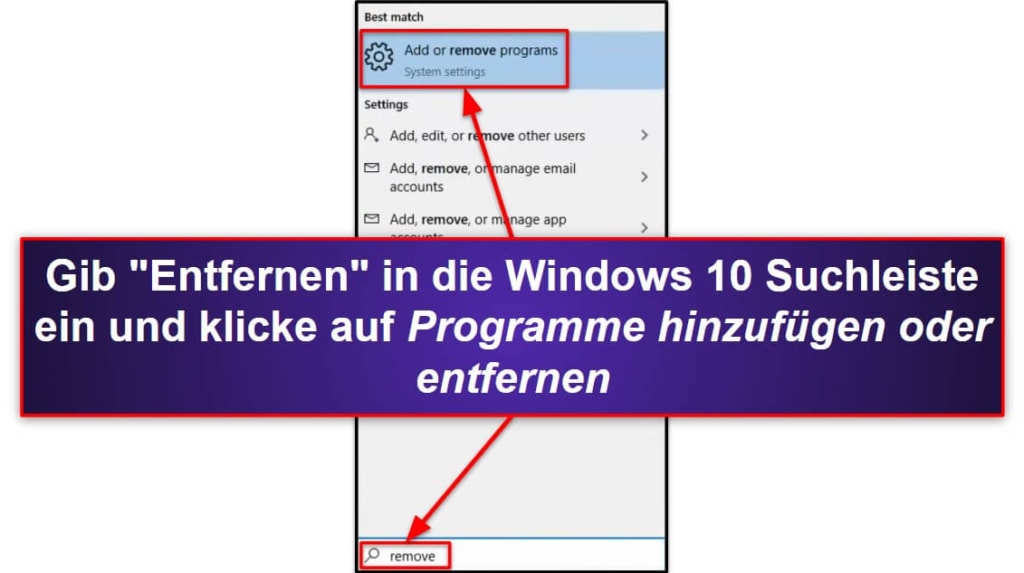
- Scrolle durch die Liste der installierten Anwendungen, bis Du die Programme findest, die mit McAfee zusammenhängen. Klicke sie an und dann zweimal auf Deinstallieren.

- Folge dem Deinstallationsassistenten von McAfee. Sobald er abgeschlossen ist, hast du McAfee erfolgreich von Deinem Windows 10 PC deinstalliert.
McAfee unter Windows 8 deinstallieren
- Tippe in der Windows 8 Live-Kachelansicht “Systemsteuerung” ein und klicke auf Systemsteuerung.
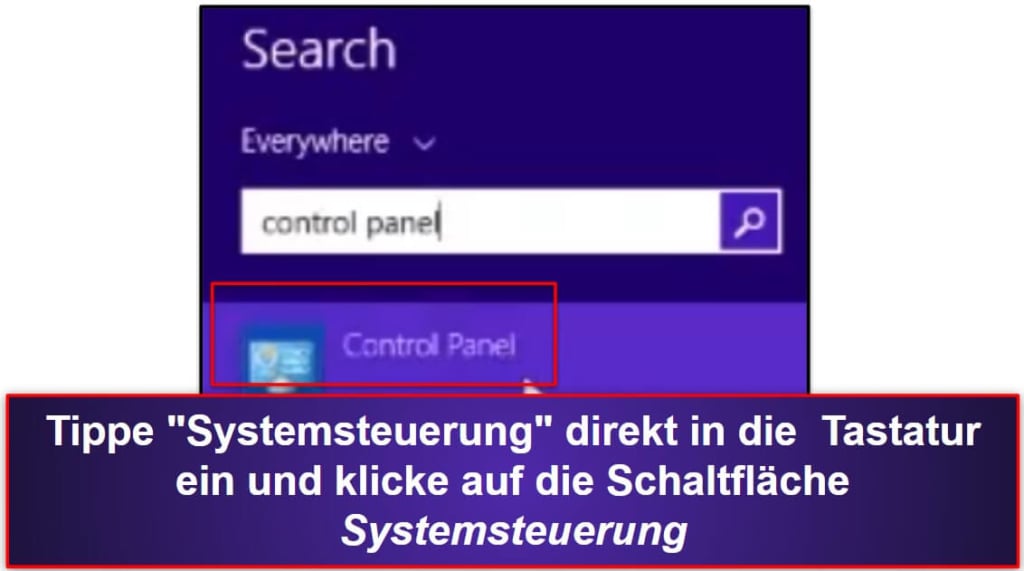
- Klicke auf Programm deinstallieren.
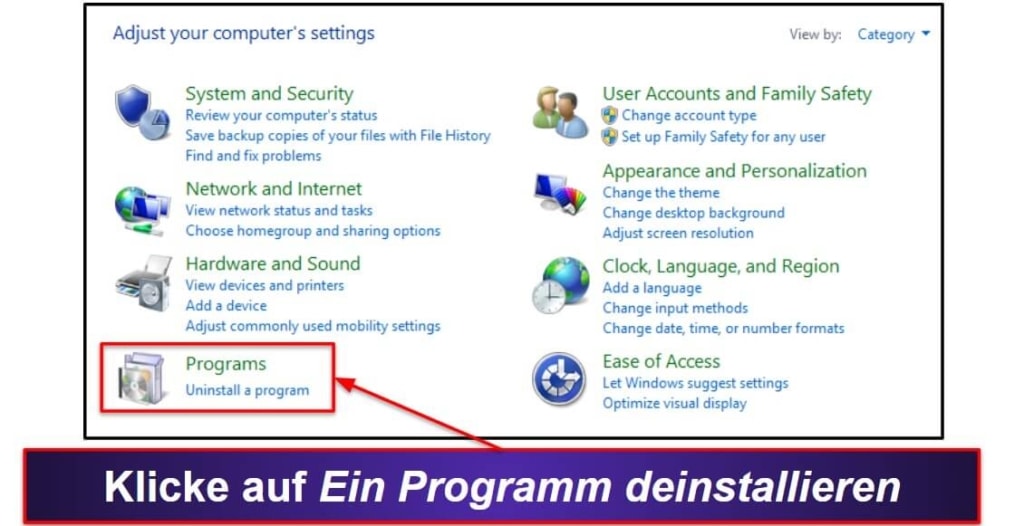
Hinweis: Wenn Du keine Option zum Deinstallieren eines Programms siehst, vergewissere Dich, dass die Ansichtseinstellung auf Kategorie eingestellt ist.
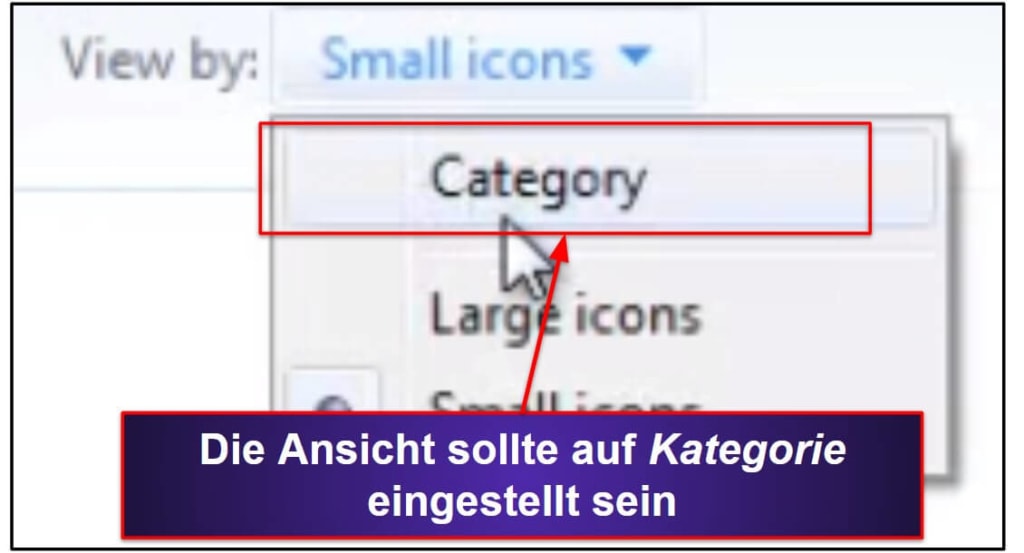
- Scrolle im nächsten Menü nach unten, bis Du Programme siehst, die mit McAfee zu tun haben. Klicke sie an und klicke dann auf Deinstallieren. Folge dem Deinstallationsassistenten. Sobald dieser abgeschlossen ist, hast Du McAfee erfolgreich von Deinem Windows 8 PC deinstalliert.
McAfee unter Windows 7 deinstallieren
- Rufe dein Startmenü auf und klicke auf Systemsteuerung.
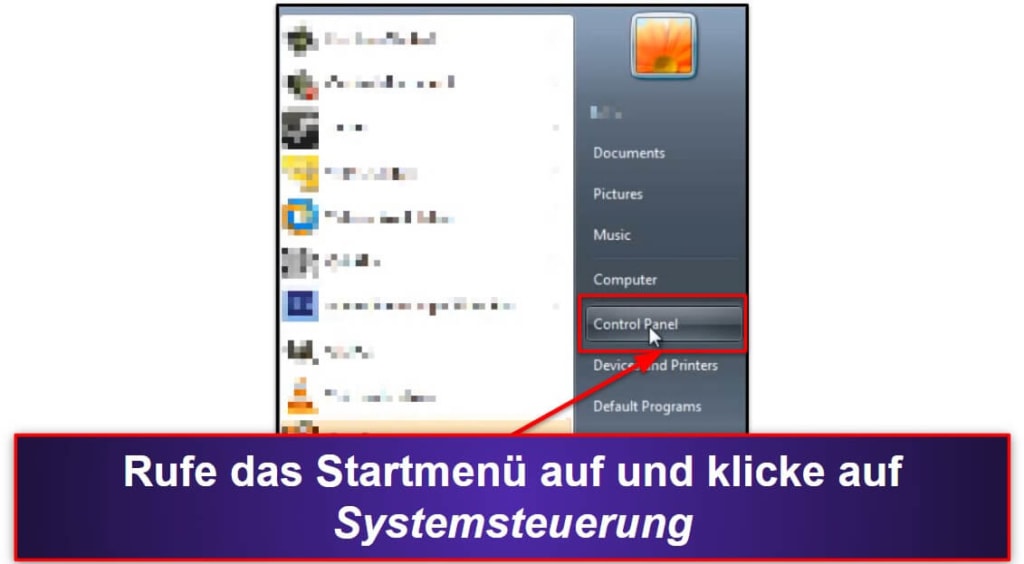
- Klicke auf Ein Programm deinstallieren.
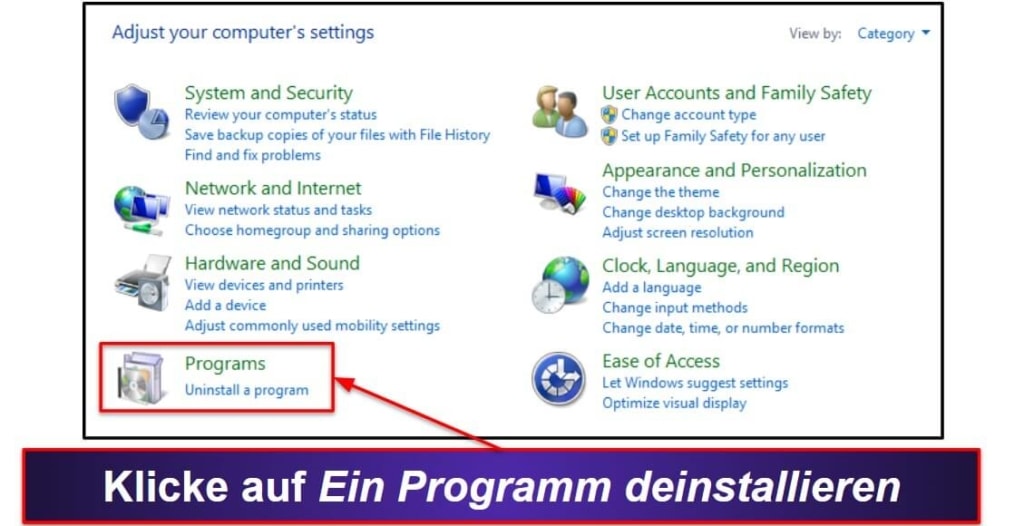
Hinweis: Wenn Du keine Option zum Deinstallieren eines Programms siehst, vergewissere Dich, dass die Ansichtseinstellung auf Kategorie eingestellt ist.
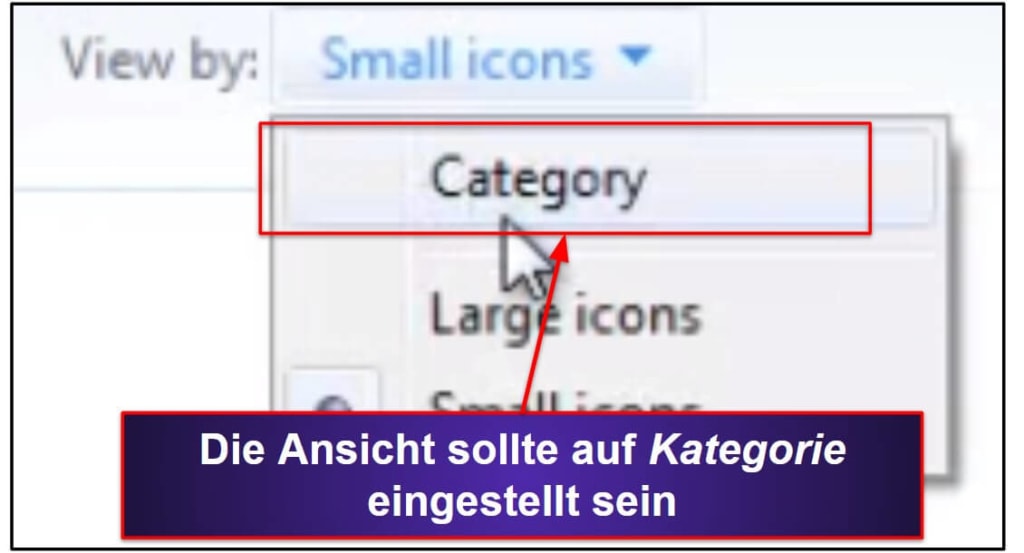
- Scrolle im nächsten Menü nach unten, bis Du Programme siehst, die mit McAfee zusammenhängen. Klicke sie an und klicke dann auf Deinstallieren. Folge dem Deinstallationsassistenten. Sobald dieser abgeschlossen ist, hast Du McAfee erfolgreich von Deinem Windows 7 PC deinstalliert.
McAfee von einem Mac deinstallieren
- Öffne den Finder (der sich standardmäßig im Dock deines Macs befindet).
- Klicke auf Anwendungen (diese findest Du standardmäßig in Deinem Favoritenmenü).
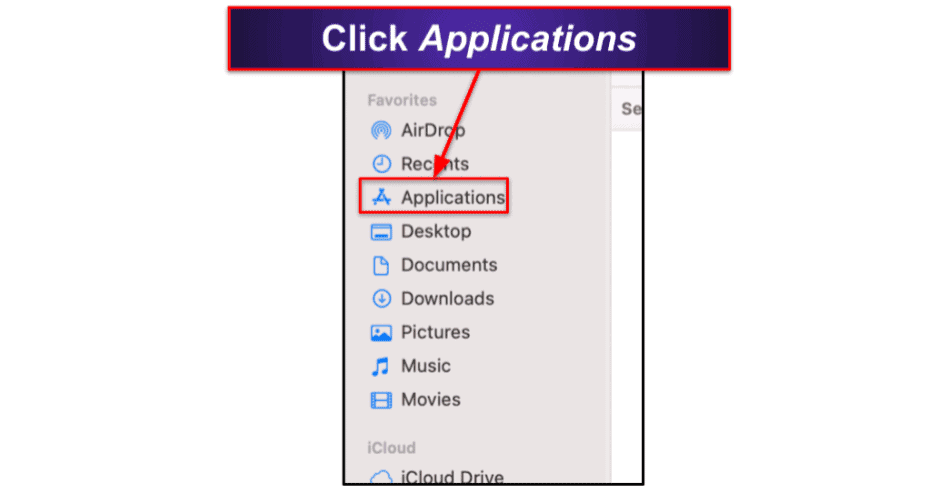
- Suche die McAfee Uninstaller App und klicke sie doppelt an.

- Folge dem Deinstallationsassistenten, um McAfee vollständig von Deinem Mac zu entfernen.
McAfee vom iPhone oder iPad deinstallieren
McAfee unter iOS zu deinstallieren, ist eigentlich ganz einfach – zumindest wenn Du die Kindersicherungsfunktionen von McAfee nicht installiert hast.
Tippe einfach länger mit Deinem Finger auf die App in Deinem Startbildschirm und wähle App entfernen aus dem Dropdown-Menü.
Wenn Du jedoch die Kindersicherungsfunktionen Safe Family von McAfee installiert hast, musst Du einige zusätzliche Schritte ausführen, um McAfee vollständig von Deinem Gerät zu deinstallieren.
Gehe wie folgt vor:
- Tippe auf das Icon Einstellungen.
- Tippe auf Allgemein.
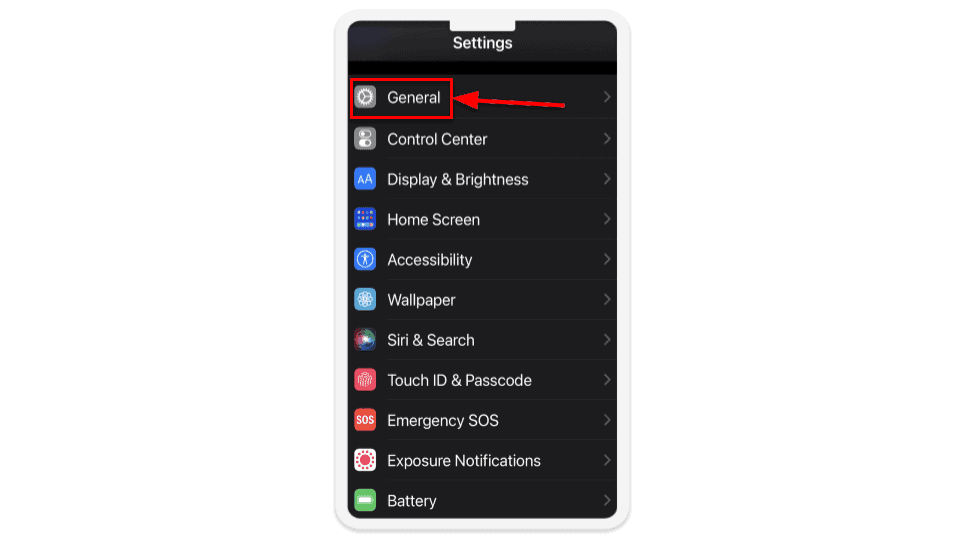
- Tippe auf VPN und Geräteeinstellungen.
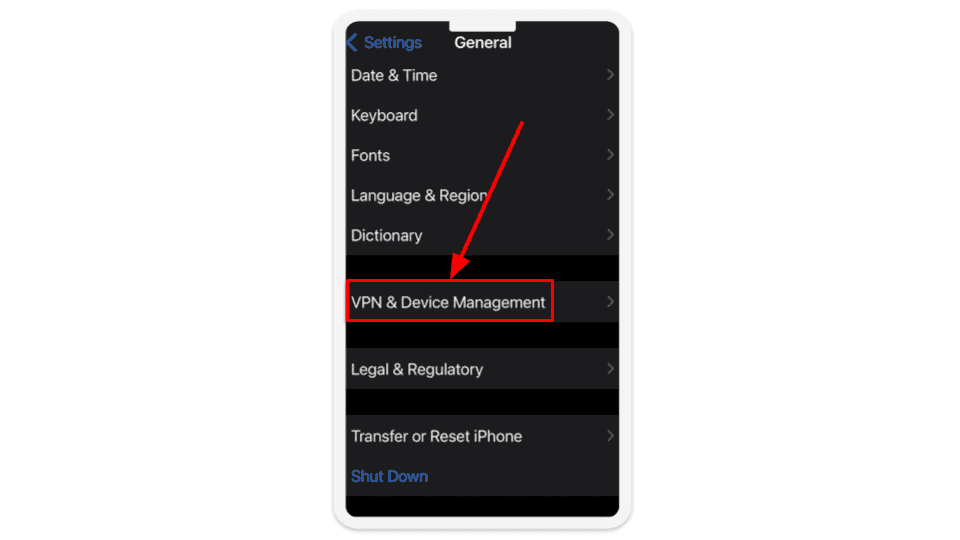
- Scrolle nach unten, bis DU Safe Family MDM Profile findest. Tippe darauf und dann auf Verwaltung entfernen (eventuell musst Du dazu den PIN-Code Deines Geräts eingeben).
- Kehre zurück zu Deinem iOS-Startbildschirm, suche McAfee und tippe länger auf das Icon.
- Tippe auf App entfernen, dann auf App löschen und im letzten Popup auf Löschen. *Wenn Du eine ältere Version von iOS verwendest und die Icons auf dem Bildschirm wackeln, tippe auf das “X” in der oberen linken Ecke des McAfee-App-Icons. Tippe auf Löschen. Tippe anschließend auf “Fertig” oder auf den Home-Button Deines iOS-Gerätes.
McAfee von Deinem Android-Smartphone oder –Tablet deinstallieren
- Tippe auf das Einstellungen Icon.
- Scrolle nach unten und tippe auf Sicherheit.
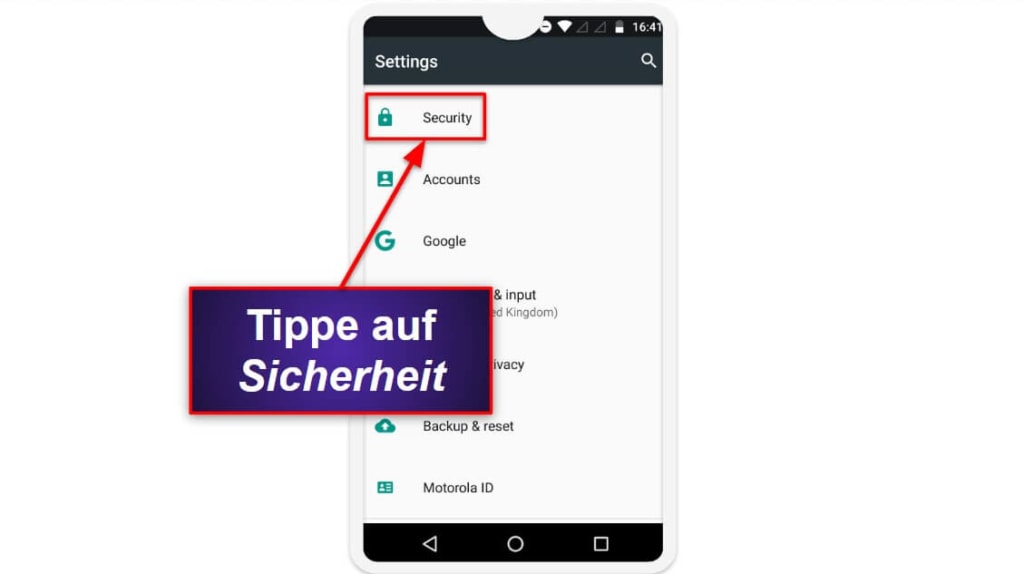
- Tippe auf Geräteadministratoren (manchmal unter Erweitere Einstellungen).
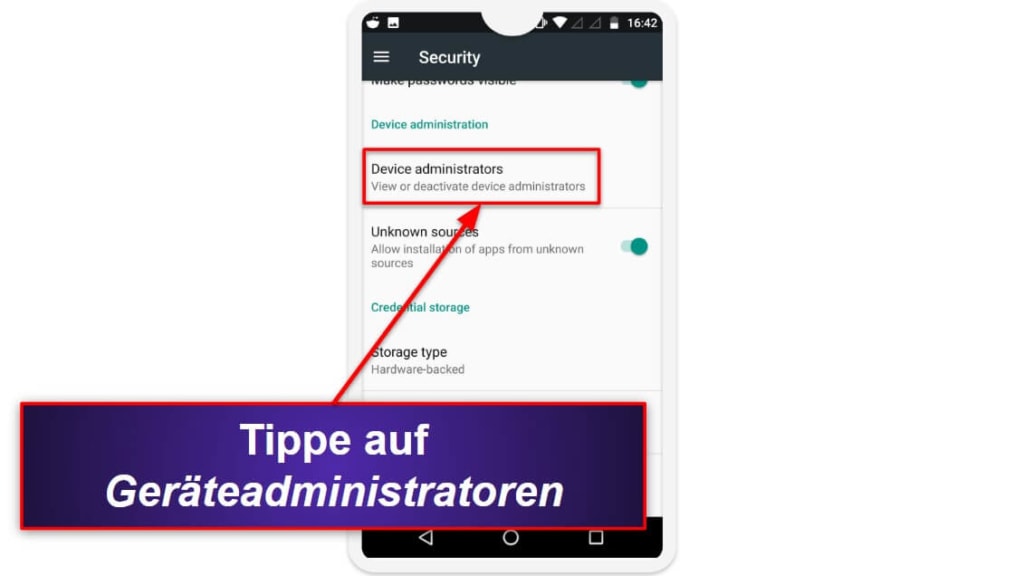
- Tippe auf McAfee und dann auf Deaktivieren (oder entferne das Häkchen, je nach Android-Version).
- Kehre zurück zum Menü Einstellungen und tippe auf Apps.
- Tippe erneut auf Apps.
- Scrolle in der Liste nach unten, bis du McAfee findest. Tippe es an und dann auf Deinstallieren.
- Tippe auf OK, um zu bestätigen, dass Du McAfee deinstallieren möchtest.
Kündigung des McAfee Abos — Häufig gestellte Fragen
Warum kann ich McAfee nicht deinstallieren?
Wenn Du mit einem Windows- oder Mac-Computer arbeitest, solltest Du McAfee problemlos deinstallieren können. Folge einfach diesen Schritten für die Deinstallation von McAfee unter Windows oder diesen Schritten, um McAfee auf einem Mac zu deinstallieren. Auch für Nutzer von Mobilgeräten bieten wir detaillierte Anweisungen für die Deinstallation von McAfee unter Android und die Deinstallation von McAfee unter iOS.
Wenn Du jedoch die Kindersicherungsfunktionen von McAfee unter Android oder iOS verwendest, ist die Deinstallation von McAfee standardmäßig deaktiviert und Du musst Deine Systemeinstellungen öffnen, um die Deinstallation zu erlauben. Aber auch für die notwendige Deaktivierung der Kindersicherungsfunktionen von McAfee unter Android and iOS haben wir eine Schritt-für-Schritt-Anleitung erstellt.
Nachdem Du McAfee deinstalliert hast, solltest Du ein alternatives Antivirenprogramm wie Norton installieren. Wenn Du Dir nicht sicher bist, welches Programm am besten Deine Anforderungen entspricht, kannst Du Dich hier über die besten drei Alternativen informieren.
Kann ich mein McAfee-Konto kündigen?
Du kannst Dein McAfee-Konto kündigen, indem Du Dich an den Kundensupport wendest. Grundsätzlich musst Du das aber nicht einmal tun. Im Normalfall reicht es schon, wenn Du die automatische Verlängerung Deines McAfee-Abos deaktivierst und die Software deinstallierst. Wenn Du nach der Deinstallation der Software immer noch E-Mails von McAfee erhältst, solltest Du Dich aus dem E-Mail-Verteiler abmelden, indem du auf den Link “Abmelden” ganz unten in der E-Mail klickst.
Wie kündige ich die kostenlose Trial von McAfee?
Es gibt keine Möglichkeit, die kostenlose Trial von McAfee zu kündigen. Du kannst aber zumindest die automatische Verlängerung unterbinden, indem Du unserer Anleitung folgst. Nachdem Du das getan hast, kannst Du die kostenlose Trial von McAfee einfach auslaufen lassen. Anschließend solltest Du diesen Schritten folgen, um McAfee zu deinstallieren und Dir ein alternatives Antivirenprogramm wie Norton suchen.